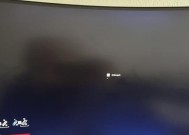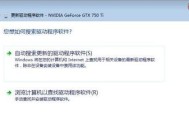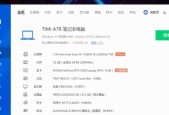rx580显卡性能如何检查?有哪些测试工具推荐?
- 电器技巧
- 2025-07-27
- 8
- 更新:2025-07-07 01:01:16
显卡作为电脑硬件中的关键组件,直接影响到我们的游戏体验和图形处理能力。RX580显卡凭借其出色性价比,在市场上一直颇受欢迎。但许多用户在购买或使用后,都想要了解如何检查显卡的性能,以及哪些工具可以帮助他们更加专业地进行测试。本文将详细介绍如何检查RX580显卡的性能,同时推荐一些常用的测试工具。
一、认识RX580显卡及其性能检查的重要性
RX580显卡是AMD推出的一款中端显卡产品,搭载了Polaris架构。它在市场上的定位属于性价比较高的产品,适合中等负载的游戏和图像处理任务。性能检查不仅是对显卡健康状况的把关,更是确保显卡发挥最佳性能的重要步骤。了解如何检查RX580显卡性能对用户来说至关重要。

二、检查显卡性能的几个关键指标
在开始介绍测试工具之前,我们应该了解检查显卡性能时需要关注的关键指标:
1.核心频率:这是显卡处理图形任务时的工作频率。
2.显存大小:即显卡所搭载的显存容量。
3.渲染输出:包括显卡支持的最大分辨率和接口类型。
4.温度监控:显卡在运行时的温度,这关系到显卡的稳定性和寿命。
5.GPU利用率:显卡在执行任务时的利用率,反映其负载能力。
6.帧率(FPS):尤其在游戏运行时,它能直观反映显卡的表现。
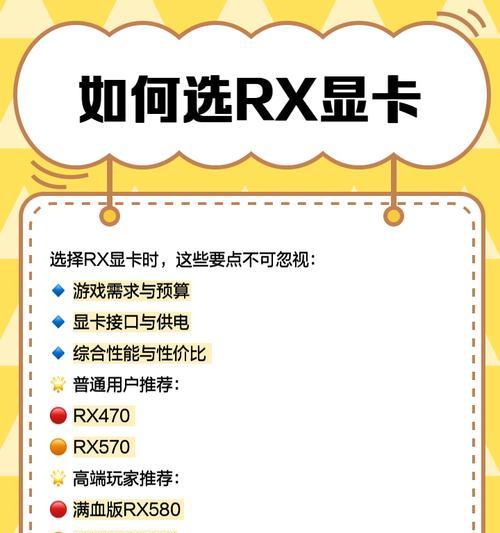
三、常用显卡性能测试工具推荐
1.GPU-Z
GPU-Z是一款广泛使用的显卡信息检测工具。它不仅能够显示显卡的基本信息,如显存大小、核心频率等,还能监控GPU和显存的温度、负载等,对于初步了解显卡状态十分有用。
2.FurMark
FurMark是一款图形卡稳定性及性能测试工具。通过运行高负载的图形渲染任务,它能够测试显卡在极端条件下的表现,尤其适合显卡超频后的稳定性测试。
3.3DMark
3DMark是业界公认的综合性能测试软件,能够提供包括图形、物理和综合测试在内的多种测试项目。它通过运行各种图形场景模拟游戏,对显卡的图形处理能力进行全面评估。
4.HeavenBenchmark
HeavenBenchmark是一款基于Unigine引擎的图形性能测试软件。它能够通过模拟真实的3D游戏场景来测试显卡的性能,尤其是DX11图形性能。
5.MSIAfterburner
MSIAfterburner是一款功能强大的显卡超频软件,同时它也提供了实时的硬件监控功能。用户可以通过它了解显卡在运行中的各项性能数据,并根据这些数据调整显卡设置。

四、如何使用这些工具检查显卡性能
为了帮助您更好地使用上述工具来检查RX580显卡性能,下面将简要介绍每个工具的使用方法:
1.GPU-Z
下载并安装GPUZ。
启动软件后,您将看到显卡信息和温度监控数据。
2.FurMark
下载并安装FurMark。
运行软件,根据需要设置分辨率和渲染模式。
点击“开始”开始测试,观察显卡的温度变化和帧率表现。
3.3DMark
下载并安装3DMark。
在软件中选择合适的测试项目,例如“TimeSpy”或“FireStrike”。
运行测试,软件将自动记录得分并提供性能分析。
4.HeavenBenchmark
下载并安装HeavenBenchmark。
运行软件,设置测试参数,如分辨率和图形质量。
开始测试并观察显卡的帧率,了解其在实际游戏场景下的表现。
5.MSIAfterburner
下载并安装MSIAfterburner。
在软件界面中,可以实时查看显卡的GPU频率、温度、风扇转速等信息。
通过调节核心电压、核心频率和显存频率等,进行超频测试。
五、性能测试前的准备工作和注意事项
在开始性能测试之前,需要注意以下几点:
确保电脑系统及驱动程序为最新状态,以避免因软件问题影响测试结果。
关闭不必要的后台程序,特别是那些占用大量CPU或内存资源的程序,以保证测试的准确性。
如果对显卡进行超频测试,建议在专业人士指导下操作,以免造成硬件损伤。
测试时应保持电脑通风良好,避免因温度过高影响显卡性能和稳定性。
六、性能测试后的数据解读和优化建议
完成性能测试后,我们应如何解读测试数据并给出相应建议呢?
通过比较不同工具的测试结果,可以较为全面地了解显卡的整体性能。
若发现性能明显低于预期,建议检查显卡驱动是否需要更新,或者硬件是否存在故障。
对于追求更高性能的用户,可以根据测试结果调整显卡设置,如超频,以达到更好的性能表现。
七、
RX580显卡性能的检查与测试,不仅是对硬件性能的一种了解,也是确保显卡长期稳定工作的必要步骤。通过上述推荐的工具和测试方法,用户能够全面掌握RX580显卡的性能状况,并根据测试结果进行合理的优化或调整。希望本文能够为各位用户在显卡性能检查的道路上提供有益的指导和帮助。